テキストを追加して書式を設定する
テキストを追加するには、目的の場所にカーソルを置いて文字を入力します。

テキストの書式を設定する
-
書式設定するテキストを選びます。
1 つの単語を選択するには、その単語をダブルクリックします。 テキストの行を選択するには、行の左側をクリックします。
-
フォント、フォント サイズ、フォントの色を変更するオプションか、テキストに太字、斜体、または下線を設定するオプションを選択します。
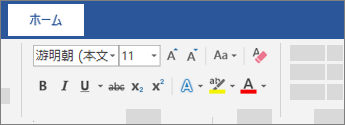
書式をコピーする
-
コピーする書式が適用されているテキストを選びます。
-
[書式のコピー/貼り付け]

ヒント: 複数の場所で書式をコピーする場合は、[書式のコピー/貼り付け] をダブルクリックします。










